Windows 7重装系统是一个相对简单的过程,但需要谨慎操作,以确保数据安全。以下是重装Windows 7系统的基本步骤:
准备工作1. 备份重要数据:在重装系统之前,请确保备份所有重要文件和数据,以防止数据丢失。2. 获取Windows 7安装盘:如果你有Windows 7的安装盘,可以直接使用。如果没有,你可以从微软官网或其他合法渠道下载Windows 7的ISO文件,并制作安装盘。3. 了解系统需求:确保你的电脑满足Windows 7的最低系统要求,如处理器、内存、硬盘空间等。
重装步骤1. 插入安装盘:将Windows 7的安装盘插入电脑的DVD光驱,或者将安装U盘插入USB接口。2. 重启电脑:重启电脑,并在电脑启动时按F12键(或其他指定的键,具体取决于你的电脑品牌)进入启动项选择菜单。3. 选择启动项:在启动项选择菜单中,选择从DVD或USB启动。4. 开始安装:电脑将从安装盘启动,并自动进入Windows 7的安装界面。按照屏幕上的提示进行操作,包括选择安装语言、时间和货币格式、键盘和输入方法等。5. 选择安装类型:在“安装类型”页面,选择“自定义(高级)”选项。6. 分区硬盘:在“您想将Windows安装在何处?”页面,你可以选择现有的分区或创建新的分区来安装Windows 7。如果你要完全重装系统,建议删除所有现有分区,然后创建新的分区。7. 开始安装:选择好分区后,点击“下一步”开始安装。安装过程可能需要一段时间,请耐心等待。8. 设置Windows:安装完成后,系统会自动重启。在重启后,你需要设置Windows 7的一些基本设置,如用户名、密码、时区等。9. 安装驱动程序和更新:安装完成后,建议立即安装所有必要的驱动程序和更新,以确保系统的稳定性和安全性。
注意事项 在删除分区时,请务必小心操作,避免误删重要数据。 如果你在安装过程中遇到问题,可以参考Windows 7的官方帮助文档或寻求专业技术支持。
希望这些步骤能帮助你顺利重装Windows 7系统。如果有任何疑问或需要进一步的帮助,请随时提问。
Windows 7系统重装教程:小白也能轻松上手
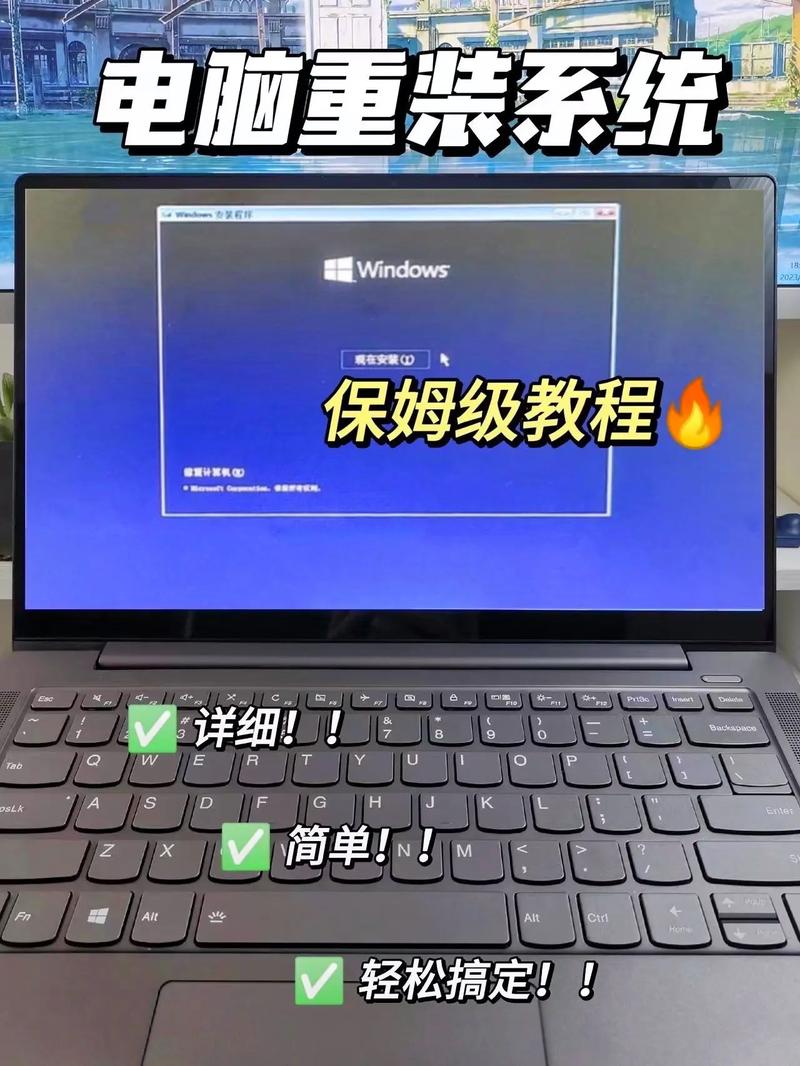
随着电脑使用时间的增长,系统可能会出现各种问题,如运行缓慢、频繁死机、病毒感染等。这时,重装系统成为了解决问题的有效方法。本文将为您详细讲解Windows 7系统重装的步骤,即使是电脑小白也能轻松上手。
一、准备工作

在开始重装系统之前,我们需要做好以下准备工作:
1. 系统安装盘:您需要准备一张Windows 7的安装盘,可以是实体光盘或ISO镜像文件。
2. 数据备份:将电脑中的重要数据备份到外部存储设备,如U盘、移动硬盘或云存储,以防止数据丢失。
3. 关闭杀毒软件:在重装系统过程中,需要关闭电脑上的杀毒软件,以免影响安装过程。
二、重装Windows 7系统步骤
以下是Windows 7系统重装的详细步骤:
1. 开机进入BIOS设置

1. 开机时按下F2键(不同电脑可能有所不同,如F10、Del等),进入BIOS设置界面。
2. 在BIOS设置中找到“Boot”选项,将其设置为从光盘启动。
3. 保存设置并退出BIOS,电脑将自动从光盘启动。
2. 选择安装Windows 7

1. 在启动界面,选择“Windows 7安装盘”作为启动设备。
2. 按照提示操作,选择“安装Windows”。
3. 选择安装类型

1. 在安装类型界面,选择“自定义(高级)”。
2. 在磁盘分区界面,选择需要安装Windows 7的分区,然后点击“格式化”。
4. 安装Windows 7
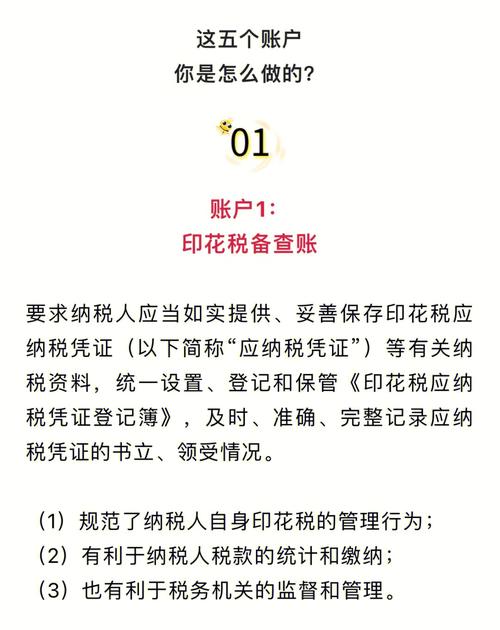
1. 格式化完成后,点击“下一步”,开始安装Windows 7。
2. 安装过程中,电脑可能会重启几次,请耐心等待。
5. 设置用户账户和密码
1. 安装完成后,进入Windows 7桌面,设置用户账户和密码。
2. 设置完成后,点击“立即设置”。
6. 安装驱动程序
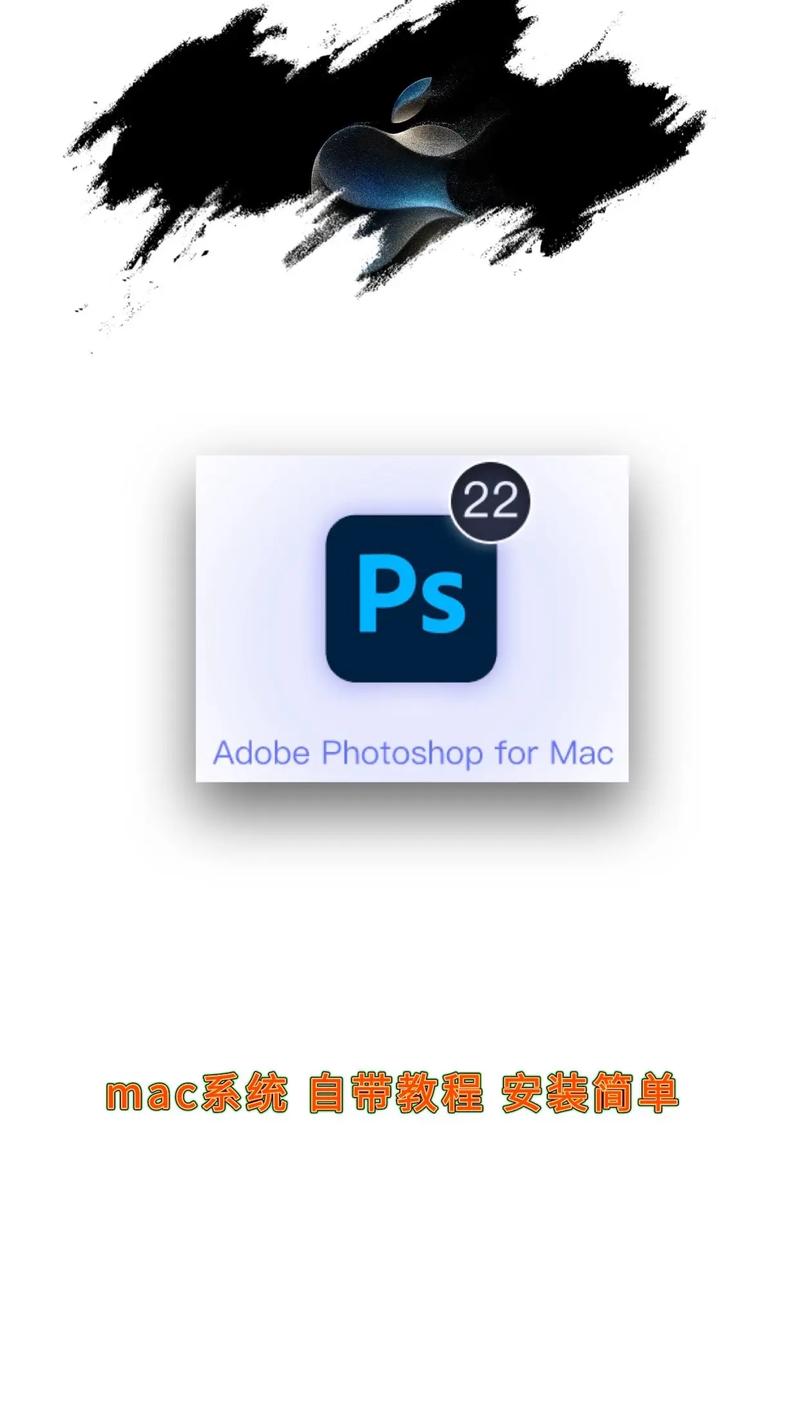
1. 根据需要安装相应的驱动程序,如显卡、网卡、声卡等。
2. 您可以通过官方网站或驱动精灵等驱动管理软件下载并安装驱动程序。
7. 安装常用软件

1. 安装完成后,根据个人需求安装常用软件,如办公软件、浏览器、杀毒软件等。
2. 安装完成后,重装系统过程就完成了。
三、注意事项
1. 在重装系统过程中,请确保电脑电源稳定,避免突然断电。
2. 重装系统会删除硬盘上的所有数据,请务必在重装前备份重要数据。
3. 在安装驱动程序时,请选择与电脑型号相匹配的驱动程序,以免出现兼容性问题。









